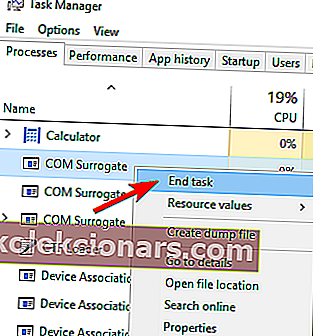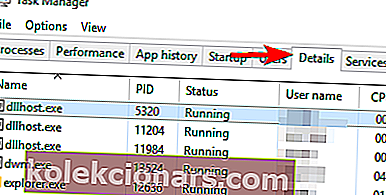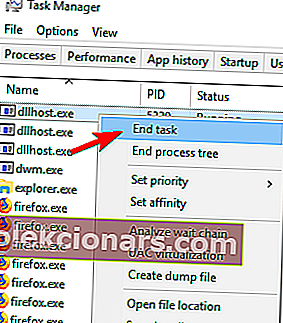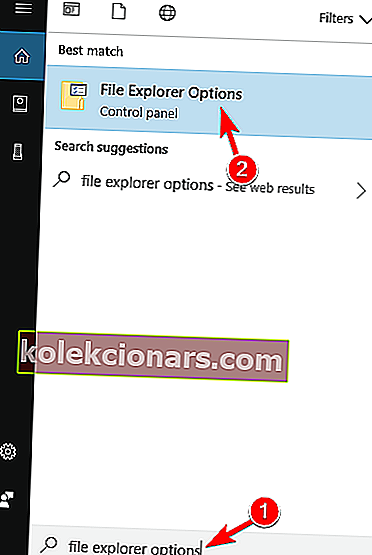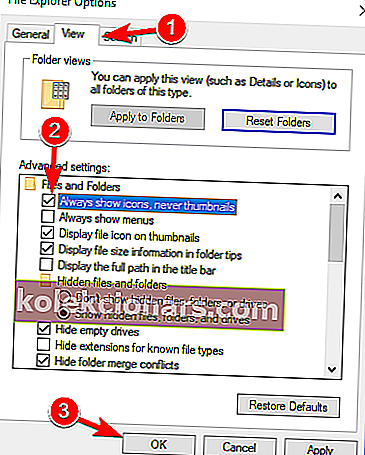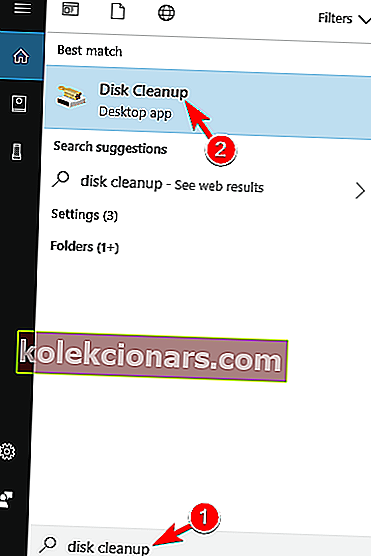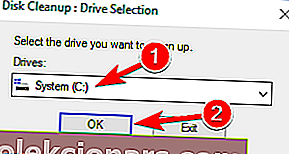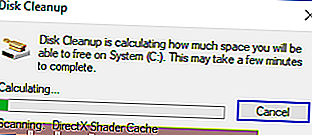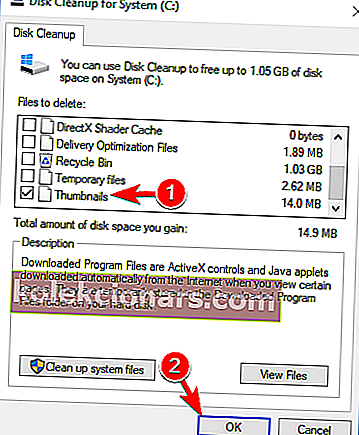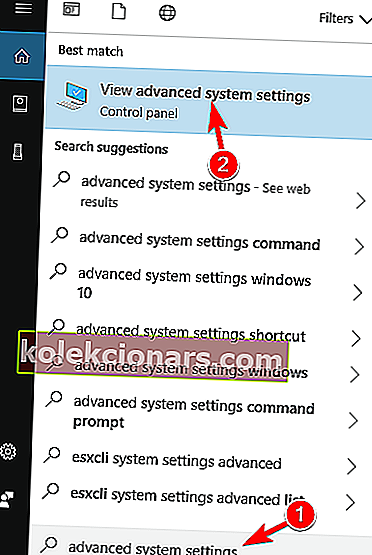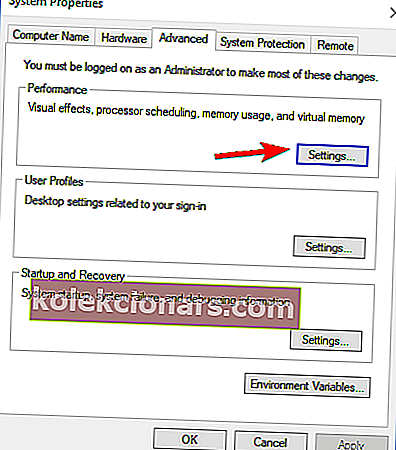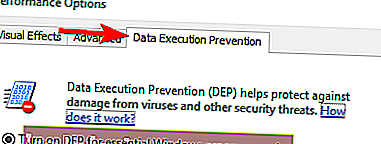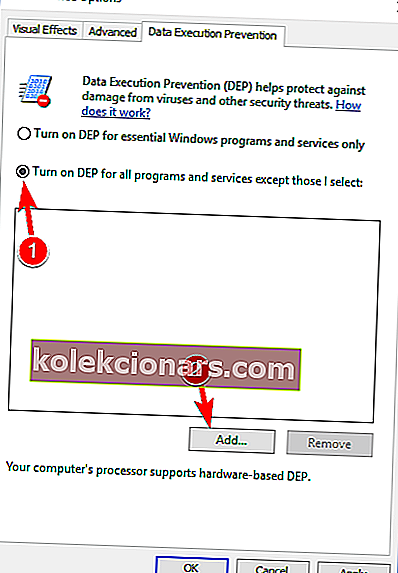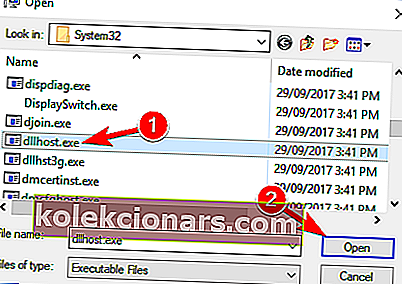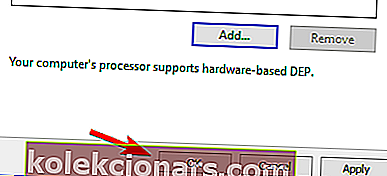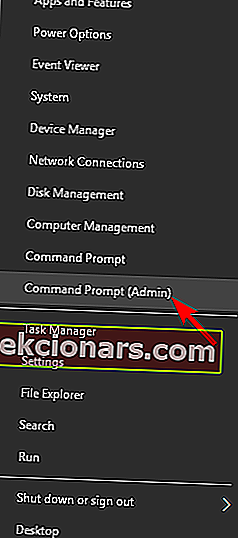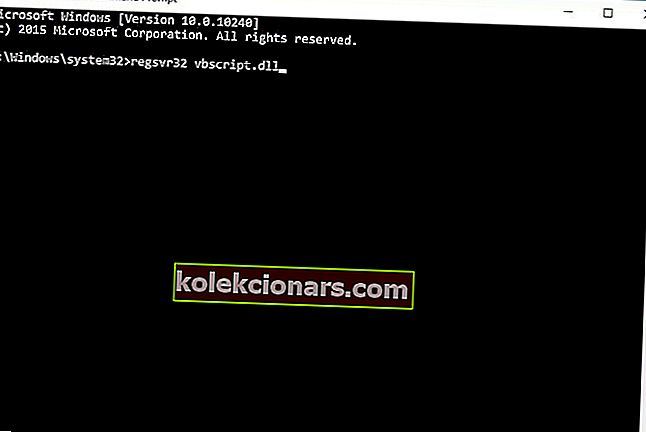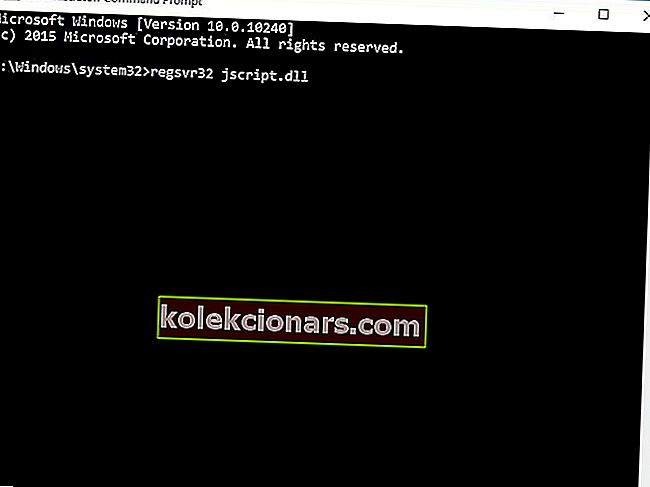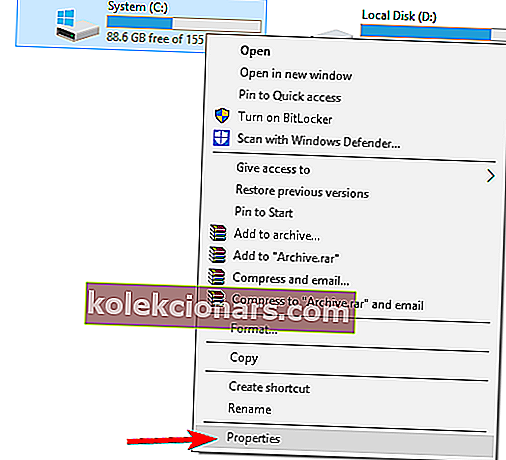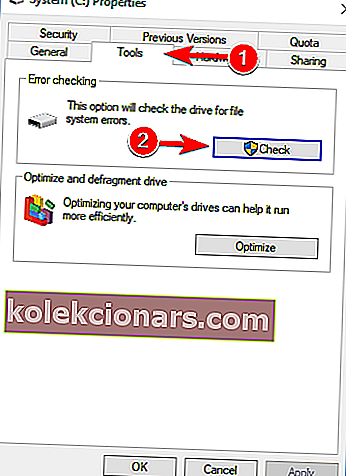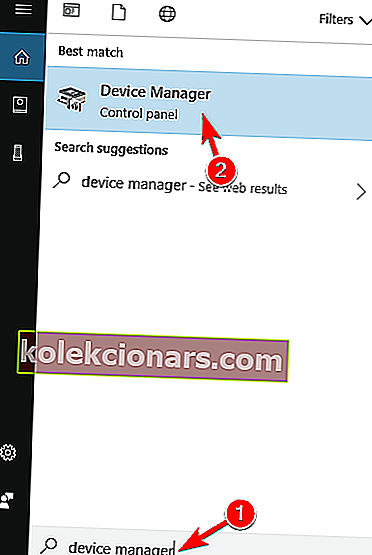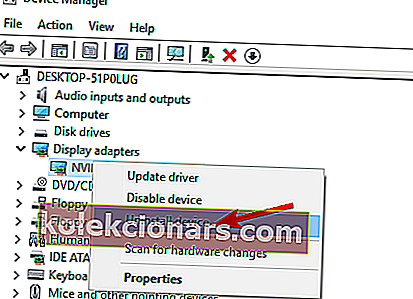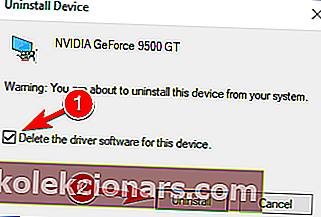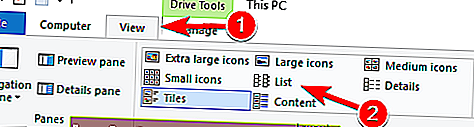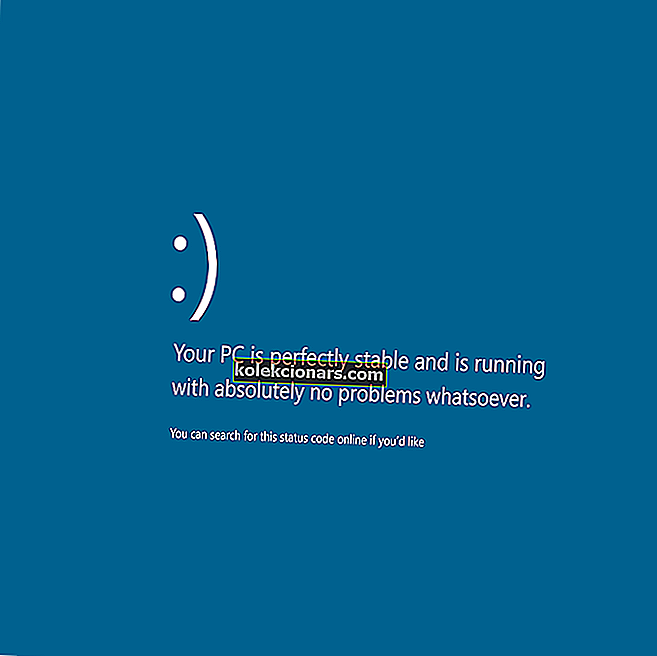- ЦОМ Суррогате је Виндовс 10 процес који бисмо могли назвати жртвеним. Ево зашто: користи се за помоћ у покретању софтверских додатака који су потребни другим програмима да би се покренули. Ако се проширење сруши, ударац ће преузети ударац, а не софтвер који га је покренуо.
- Колико год изгледало згодно, понекад и сам ЦОМ Суррогате престаје да ради и може вам створити много непријатности. Погледајте чланак у наставку да бисте брзо пронашли права решења за његово решавање.
- Прочитајте више о томе како поправити недостајуће или оштећене системске датотеке у нашем наменском одељку.
- Такође, истражите наш центар за грешке у систему Виндовс 10 да бисте сазнали како да ваш ОС увек буде без грешака.

ЦОМ Суррогате је основни Виндовс 10 поступак који је задужен за приказивање сличица и сличних информација.
Иако је ово основни процес, неки корисници су пријавили проблеме с њим, па хајде да их решимо.
Пре него што почнемо да решавамо проблеме са ЦОМ Суррогате , уверите се да је Виндовс 10 ажуран и да су инсталиране све исправке јер се проблеми са компонентама Виндовс 10 често решавају помоћу Виндовс Упдате.
ЦОМ Суррогате Проблеми у оперативном систему Виндовс 10
Многи проблеми са ЦОМ Суррогате могу се појавити у оперативном систему Виндовс 10, а корисници су пријавили следеће проблеме:
- ЦОМ Суррогате висока ЦПУ, употреба диска - Један од најчешћих проблема са ЦОМ Суррогате је велика употреба ЦПУ-а и диска, али требало би да будете у могућности да то поправите помоћу једног од наших решења.
- ЦОМ Суррогате не реагује, замрзавање - Према корисницима, понекад ЦОМ Суррогате може престати да реагује или се потпуно замрзнути на вашем рачунару. Међутим, требали бисте бити у могућности да решите тај проблем помоћу једног од наших решења.
- ЦОМ Суррогате вирус - Многи корисници овај процес замењују са вирусом јер он користи пуно вашег процесора и меморије. Ако се бринете да би вас могао заразити злонамерни софтвер, обавите целокупно скенирање система са антивирусом.
- ЦОМ Суррогате узимање меморије - Према корисницима, процес ЦОМ Суррогате може вам одузети пуно меморије. Међутим, то бисте могли да поправите помоћу једног од наших решења.
- ЦОМ Суррогате је увек покренут - Неколико корисника је пријавило да се овај поступак увек изводи у позадини. Ако овај процес омета ваш рад, слободно испробајте неко од наших решења.
- ЦОМ Суррогате је престао да ради - понекад ЦОМ Суррогате може да престане да ради, али тај проблем бисте могли лако да решите помоћу наших решења.
- ЦОМ Суррогате се непрестано руши, отвара - У неким случајевима ЦОМ Суррогате процес може наставити да се руши или отвара сам. Ово може бити досадан проблем јер ће ометати ваш рад.
ЦОМ Суррогате не ради на Виндовс 10? Пратите ове кораке:
1) Инсталирајте медијске кодеке
Корисници су пријавили неколико проблема са процесом ЦОМ Суррогате , као што су сличице које се не приказују и велика употреба процесора у процесу ЦОМ Суррогате .
Да бисте решили ове проблеме, предлаже се да инсталирате медијске кодове попут Схарк или К-Лите. Поред тога, можете покушати да употребите алате као што је Ицарос да бисте решили овај проблем.
2) Ажурирајте антивирусни софтвер
Извештено је да одређени антивирусни софтвер, као што је Касперски антивирус, понекад може да изазове проблеме са ЦОМ Суррогате процесом.
Да бисте решили те проблеме, саветује се да инсталирате најновију верзију тренутног антивирусног софтвера.
Ако и даље имате проблема са ЦОМ Суррогате због вашег антивируса, топло предлажемо да испробате Битдефендер или БуллГуард антивирус.
Ово су најбољи антивирусни алати на тржишту и они ће вам пружити потпуну заштиту система.
3) Затворите ЦОМ Суррогате помоћу Таск Манагер-а
Извештено је да корисници добијају Акција се не може довршити јер је датотека отворена у поруци ЦОМ Суррогате када покушавају да промене податке о слици, а да бисте то поправили, можете покушати да затворите процес ЦОМ Суррогате .
Да бисте то урадили, следите ова упутства:
- Притисните Цтрл + Схифт + Есц да бисте покренули Таск Манагер .
- Када се управитељ задатака покрене, пронађите процес ЦОМ Суррогате и кликните десним тастером миша . У менију одаберите Заврши задатак .
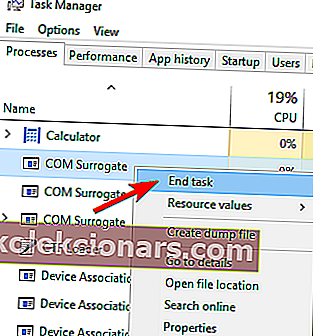
- Ако не можете да пронађете процес ЦОМ Суррогате , идите на картицу Детаљи и потражите дллхост.еке .
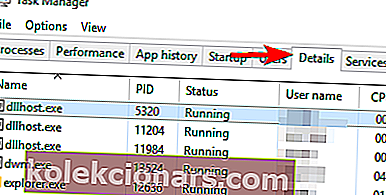
- Кликните десним тастером миша на дллхост.еке и одаберите Енд Таск .
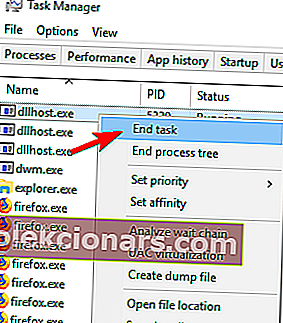
Након завршетка овог процеса, проверите да ли је проблем решен.
За бољи резултат користите једног од ових независних менаџера задатака са наше листе!
4) Онемогућите сличице и користите Процесс Монитор да бисте пронашли проблематичну датотеку
Понекад оштећена слика или видео датотека може да изазове проблеме са процесом ЦОМ Суррогате , а пошто су ова слика или видео оштећени, ЦОМ Суррогате неће моћи да им приступи.
У одређеним случајевима ЦОМ Суррогате можда неће радити исправно због оштећене датотеке, а ако се то догоди, једино решење је брисање оштећене датотеке са рачунара.
Пре него што можемо избрисати проблематичну датотеку, прво морамо да онемогућимо сличице:
- У траку за претрагу откуцајте Филе Екплорер Оптионс и са листе одаберите Оптионс Екплорер Екплорер Оптионс .
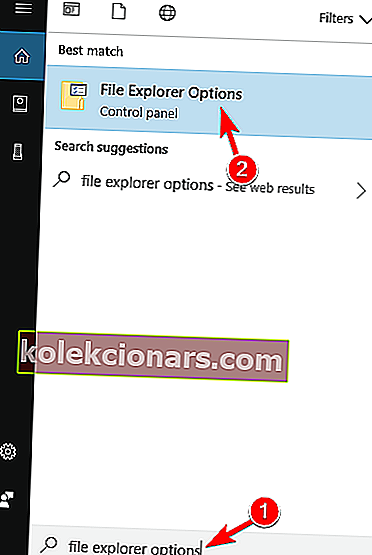
- Када се отвори прозор Могућности Филе Екплорер-а , идите на картицу Поглед и обавезно потврдите избор Увек приказуј иконе, а не сличице . Кликните Примени и У реду да бисте сачували промене.
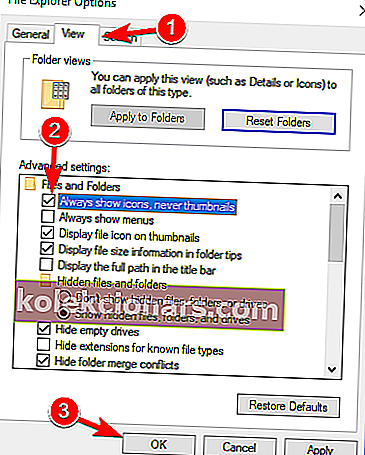
Сада морамо уклонити постојеће сличице:
- Притисните тастер Виндовс + С и откуцајте Диск Цлеануп (Чишћење диска) . На листи резултата одаберите Чишћење диска .
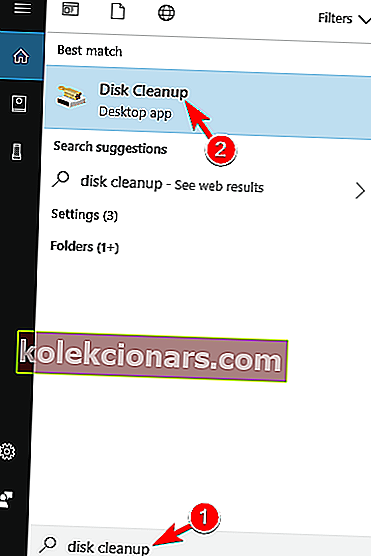
- Изаберите чврсти диск са оперативним системом Виндовс 10, подразумевано би требало да буде Ц. Кликните ОК .
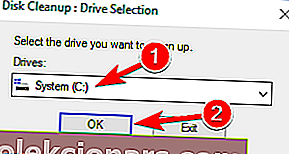
- Чишћење диска ће скенирати изабрани погон.
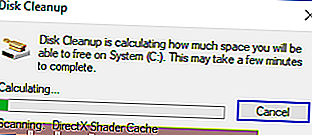
- Када се скенирање заврши, уверите се да су на листи Датотеке за брисање означене сличице . Кликните У реду да бисте уклонили сличице.
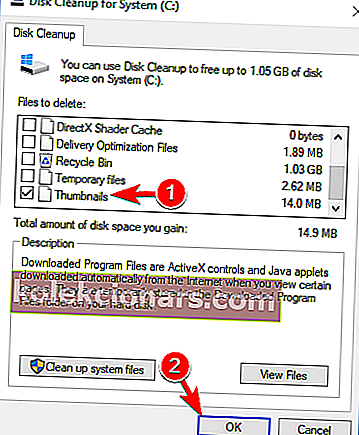
Последњи корак је проналазак проблематичне датотеке којој ЦОМ Суррогате покушава да приступи:
- Преузмите Монитор процеса.
- Покрените га и пронађите датотеку којој дллхост.еке покушава да приступи. У већини случајева та датотека је слика или видео датотека на вашем рачунару.
- Уклоните ту датотеку . Можда ћете морати да затворите ЦОМ Суррогате или дллхост.еке помоћу менаџера задатака да бисте избрисали ту датотеку.
- Поново укључите сличице.
Процесс Монитор није најпријатнији алат за употребу, па ће вам требати неколико минута да се навикнете.
Проблеми са Филе Екплорер-ом у оперативном систему Виндовс 10? Поправите их у најкраћем року помоћу нашег практичног водича!
5) Додајте Цом Суррогате на листу изузећа за спречавање извршавања података
Ако добијате поруку да је ЦОМ Суррогате престао да ради или имате других проблема са процесом ЦОМ Суррогате , можда бисте требали да је додате на листу за изузеће Дата Екецутион Превентион .
Да бисте то урадили, следите ове кораке:
- Отворите Напредне системске поставке притиском на тастере Виндовс + С и откуцавањем напредних системских поставки на траци за претрагу. Изаберите Преглед напредних поставки система са листе резултата.
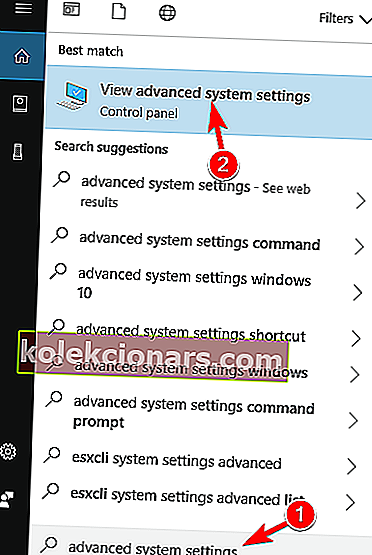
- У одељку Перформансе кликните дугме Поставке .
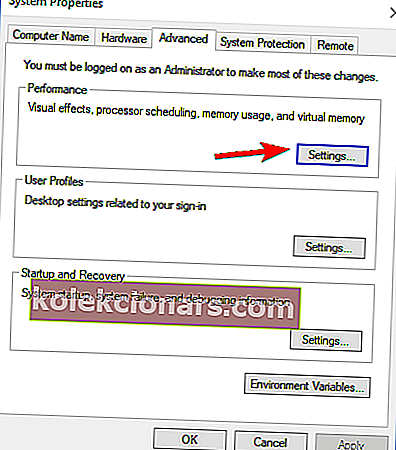
- Идите на картицу Спречавање извршења података .
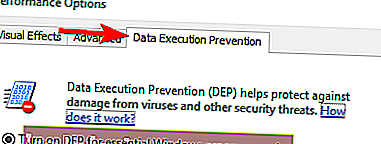
- Означите Укључи ДЕП за све програме и услуге, осим оних које изаберем, и кликните на дугме Додај .
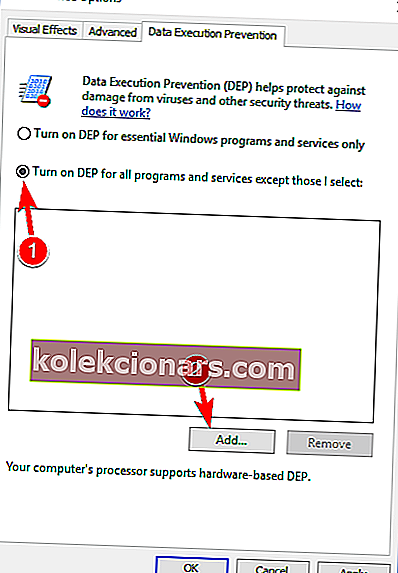
- Дођите до Ц: ВиндовсСистем32 (ако имате 32-битни Виндовс 10) или Ц: ВиндовсСисВОВ64 (ако имате 64-битни Виндовс 10) и пронађите дллхост.еке . Изаберите је и кликните Отвори .
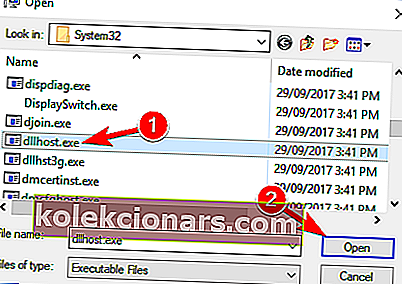
- Кликните Примени и У реду да бисте сачували промене.
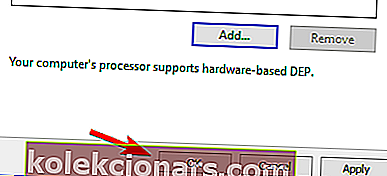
Након што извршите ове промене, проверите да ли је проблем решен.
6) Поново региструјте длл датотеке помоћу командне линије
- Отворите Цомманд Промпт као администратор. Да бисте то урадили, притисните тастер Виндовс + Кс да бисте отворили Вин + Кс мени и са листе одаберите Цомманд Промпт (Админ) . Ако командна линија није доступна, уместо ње можете да користите ПоверСхелл (Админ) .
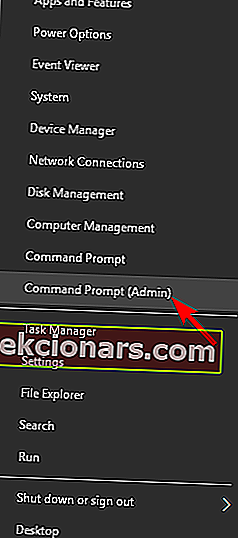
- Када започне командна линија, унесите следеће редове. Након сваког ретка притисните Ентер да бисте га покренули:
- регсвр32 вбсцрипт.длл
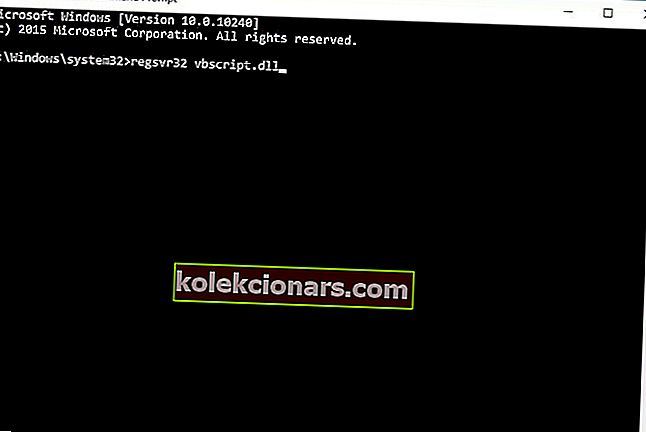
- регсвр32 јсцрипт.длл
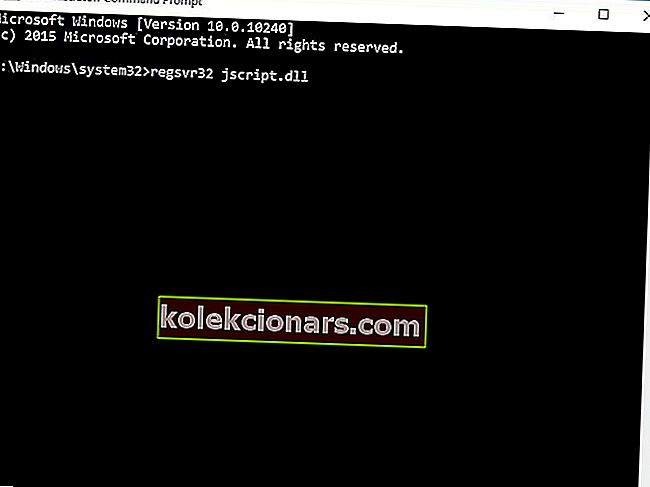
- регсвр32 вбсцрипт.длл
Након покретања ових наредби, проверите да ли се проблеми са ЦОМ Суррогате и даље појављују.
Овај водич ће вас учинити стручњаком за рад са Цомманд Промптом!
7) Проверите да ли на чврстом диску има грешака
Ако се овај проблем појави када уметнете УСБ флеш диск, не би била лоша идеја да скенирате тај флеш диск на грешке. Ако не користите УСБ флеш диск, можете да проверите чврсти диск на грешке:
- Отворите овај рачунар и пронађите погон који желите да проверите. Кликните десним тастером миша и одаберите Својства .
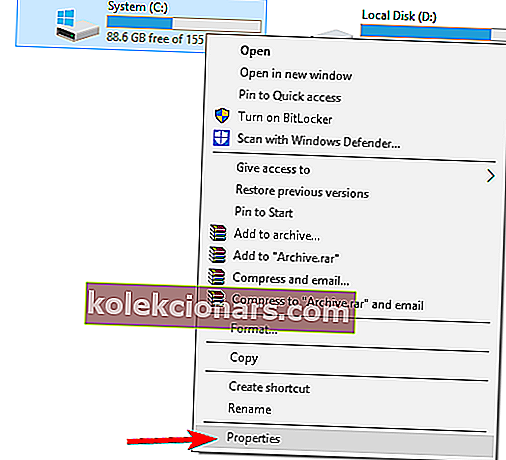
- Идите на картицу Алати и кликните на дугме Провери .
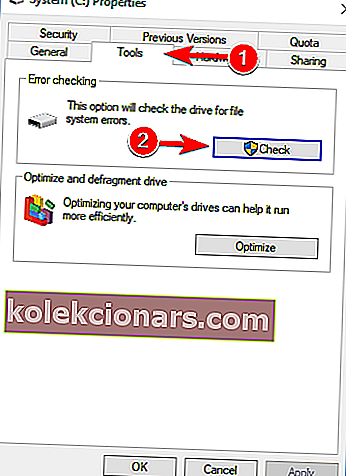
8) Деинсталирајте недавно инсталиране управљачке програме
Ако је овај проблем започео након што сте инсталирали нови управљачки програм за одређени уређај, можда ћете желети да га уклоните. Да бисте га уклонили, следите ове кораке:
- Отворите Девице Манагер . Једноставно притисните тастер Виндовс + С , откуцајте Девице Манагер (Управитељ уређаја) и са листе одаберите Девице Манагер (Управитељ уређаја) .
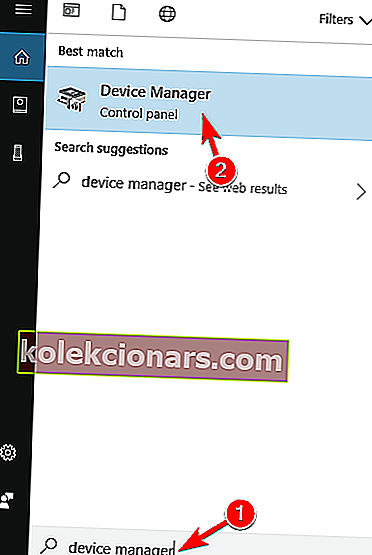
- Пронађите недавно инсталирани управљачки програм и кликните десним тастером миша .
- У менију одаберите Деинсталирај уређај .
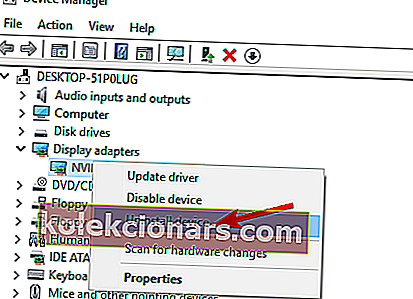
- Обавезно означите Избриши софтвер управљачког програма за овај уређај , ако је доступан. Сада кликните на дугме Деинсталирај да бисте деинсталирали управљачки програм.
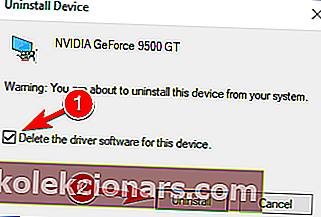
- Након што је управљачки програм деинсталиран, поново покрените рачунар.
Када се рачунар поново покрене, проверите да ли се проблем и даље појављује.
Деинсталирајте управљачке програме ефикасно помоћу ових сјајних алата са наше стално ажуриране листе!
9) Пребаците се на приказ листе или детаља / онемогућите сличице
Већ смо споменули да је ЦОМ Суррогате задужен за ваше сличице, а да бисте избегли проблеме с њим, можете онемогућити сличице као што смо објаснили у решењу 3 .
Поред тога, можете се пребацити на приказ листе или детаља на следећи начин:
- Отворите Екплорер .
- Кликните картицу Поглед и одаберите опцију Листа или Детаљи .
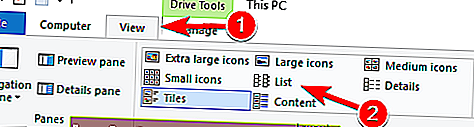
Имајте на уму да је ово само заобилазно решење, али може вам помоћи у решавању овог проблема.
10) Избришите датотеку дневника Ацронис ТруеИмаге
Ацронис Труе Имаге је користан софтвер за резервне копије који вам омогућава да вратите рачунар у случају било каквог проблема. Иако је овај алат невероватно користан, понекад може проузроковати проблеме са ЦОМ Суррогате-ом.
Према корисницима, са ЦОМ Суррогате су имали велику употребу процесора и меморије. Испоставило се да је узрок овог проблема била датотека евиденције Ацронис ТруеИмаге.
Датотеке евиденције садрже информације о претходним резервним копијама и у већини случајева их је потпуно сигурно уклонити. Након уклањања датотеке евиденције Ацронис ТруеИмаге, проблем је у потпуности решен.
Имајте на уму да ово решење делује само ако користите апликацију Ацронис Труе Имаге. Ако не, слободно испробајте било које друго решење из овог чланка.
11) Инсталирајте 64-битну верзију ВЛЦ Плаиер-а
Корисници су пријавили високу употребу ЦПУ-а коју је изазвао ЦОМ Суррогате. Поред тога, њихове сличице нису генерирале. Узрок томе може бити ВЛЦ Плаиер, а многи корисници су пријавили овај проблем док су користили 32-битну верзију ВЛЦ-а на 64-битном Виндовс-у.
Да би решили проблем, корисници препоручују деинсталацију 32-битне верзије ВЛЦ-а и инсталирање 64-битне верзије. Након тога, проблем би требало потпуно решити и проблеми са високом употребом ЦПУ-а би требало да нестану.
Ако користите било који други мултимедијални уређај, обавезно га поново инсталирајте и проверите да ли то решава проблем.
Будући да је ЦОМ Суррогате основни процес за Виндовс 10, било који проблеми с њим могу створити неке мање проблеме за кориснике, али већину њих можете лако поправити пратећи наша решења.
Често је потребно само да инсталирате медијске кодеке, али ако то не успе, слободно испробајте и друге исправке и обавестите нас о резултату притиском на одељак за коментаре у наставку.
Честа питања: Сазнајте више о ЦОМ Суррогате
- Шта је ком сурогат процес?
ЦОМ Суррогате је Виндовс 10 процес чија је сврха покретање софтверских екстензија под називом ЦОМ Објецтс. Ако се ЦОМ објекат сруши, ЦОМ Суррогате ће се срушити уместо софтвера који га је покренуо.
- Да ли је ЦОМ Суррогате вирус?
ЦОМ Суррогате није вирус, већ је оригиналан и легитиман Вин 10 процес који хостује ДЛЛ датотеке које се покрећу у позадини за ЦОМ објекте. Ако вам недостају ДЛЛ датотеке, ево шта треба да урадите.
- Да ли треба да уклоним ЦОМ Суррогате?
Уклањање ЦОМ Суррогате-а није назначено, јер овај поступак контејнера омогућава вашем ОС-у да покреће ЦОМ објекте потребне за рад осталих процеса и програма.
Напомена уредника : Овај пост је првобитно објављен у јануару 2018. године и од тада је обновљен и ажуриран у марту 2020. године ради свежине, тачности и свеобухватности.